
Αυτά τα κρυμμένα εργαλεία των Windows μπορούν να παρατείνουν τη ζωή του υπολογιστή σας και να σας εξοικονομήσουν εάν καταστροφικές καταστροφές.
Έχουμε την τάση να θεωρούμε δεδομένο ότι οι υπολογιστές μας "λειτουργούν απλώς". Είναι εύκολο να ξεχνάμε ότι (όπως κάθε κομμάτι της τεχνολογίας) χρειάζονται τακτική συντήρηση και λεπτή ρύθμιση για να παρατείνουν τη ζωή τους και να τους κρατήσουν να λειτουργούν ομαλά. Πολλές συχνά παραμελημένες εφαρμογές των Windows μπορούν να σας βοηθήσουν να διατηρήσετε τον υπολογιστή σας σε ταχύτητα.
Μερικά από τα εργαλεία που αναφέρονται θα διορθώσουν ένα πρόβλημα. Άλλοι έχουν χαρακτηριστικά που αξίζει να χρησιμοποιηθούν αμέσως επειδή είναι καλά προληπτικά μέτρα για να διασφαλίσετε ότι προστατεύετε τον υπολογιστή σας, σε περίπτωση που η καταστροφή είναι κοντά.
1. Αντιμετώπιση προβλημάτων
Η αντιμετώπιση προβλημάτων θα πρέπει να είναι η πρώτη σας θύρα κλήσης κάθε φορά που διαπιστώνετε ότι ένα συγκεκριμένο στοιχείο υπολογιστή (όπως ο εκτυπωτής, το διαδίκτυο ή οι μονάδες USB) δεν λειτουργεί όπως πρέπει. Εκτελέστε αναζήτηση υπολογιστή για "αντιμετώπιση προβλημάτων" και κάντε κλικ στην πρώτη επιλογή που εμφανίζεται για να δείτε μια χρήσιμη ενότητα "Αντιμετώπιση προβλημάτων υπολογιστή".
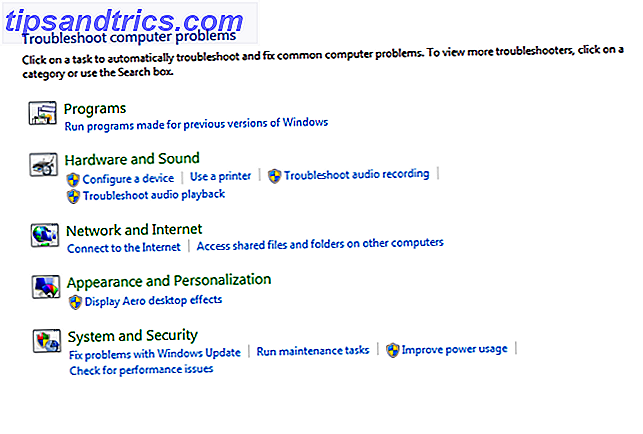
Μπορείτε να επιλέξετε από μια ποικιλία τμημάτων Αντιμετώπιση προβλημάτων. Κάντε κλικ σε εκείνο που ισχύει για το πρόβλημά σας, κάντε κλικ στο κουμπί Επόμενο και ακολουθήστε τις υποδείξεις για το εργαλείο για τη διάγνωση προβλημάτων. Θα σας ζητηθεί να δοκιμάσετε διαφορετικές λύσεις και τα βήματα είναι εύκολο να ακολουθήσετε. Με την ολοκλήρωση, τα Windows θα προσπαθήσουν να διορθώσουν το πρόβλημα ή να σας κατευθύνουν σε άλλους πόρους.
Αυτό το εργαλείο είναι ο καλύτερος τρόπος για να διαπιστώσετε εάν το πρόβλημα που αντιμετωπίζετε είναι επιφανειακό και μπορεί να διορθωθεί ή αν είναι κάτι σοβαρό που χρειάζεται τα εξειδικευμένα χέρια ενός τεχνικού.
2. Ανασυγκρότηση δίσκου
Οι σύγχρονοι σκληροί δίσκοι είναι αρκετά ανθεκτικοί, οπότε ο ανασυγκρότημα δεν είναι τόσο χρήσιμος όσο ήταν σε προηγούμενες εκδόσεις των Windows. Τούτου λεχθέντος, μπορεί ακόμα να παρέχει ότι η μικρή ώθηση στην ταχύτητα που θα κάνει το μηχάνημά σας απλά μια αφή πιο ομαλή και καλύτερη για χρήση. Μπορείτε να επιλέξετε από αμέτρητα ελεύθερα εργαλεία ανασυγκρότησης δίσκων τρίτου μέρους 3 Εξαιρετικά Utilities Defrag & Γιατί ακόμα χρειάζεστε ανασυγκρότηση το 2012 3 Εξαιρετικά Utilities Defrag & Γιατί ακόμα χρειάζεστε ανασυγκρότηση το 2012 Η πρόσβαση στα αρχεία από το σκληρό δίσκο είναι ένα βήμα περιορισμού ταχύτητας λειτουργία ενός υπολογιστή. Οι σκληροί δίσκοι αποτελούσαν έναν σημαντικό λαιμό της φιάλης και ο κατακερματισμός των δεδομένων τους επιβράδυνε ακόμη περισσότερο. Με το ... Διαβάστε περισσότερα, αλλά για βασικούς σκοπούς, η προεπιλεγμένη ανασυγκρότηση δίσκων των Windows εκτελεί εντάξει.

Αναζητήστε το εργαλείο, ανοίξτε το και κάντε κλικ στην επιλογή Ανάλυση δίσκου . Θα ενημερωθείτε ποια από τις μονάδες δίσκου σας (εάν υπάρχουν) πρέπει να ανασυγκροτηθούν. Ακόμα καλύτερα, μπορείτε να ρυθμίσετε το πρόγραμμα ώστε να εκτελείται με αυτόματο χρονοδιάγραμμα, ώστε να μπορείτε να ξεκουραστείτε εύκολα γνωρίζοντας ότι ο υπολογιστής σας είναι σε καλύτερη κατάσταση.
Σημείωση: Μην ανασυγκροτήσετε τη μονάδα SSD!
3. Επαναφορά συστήματος
Αυτό το υποτιμημένο χαρακτηριστικό μπορεί να είναι θετικό, αν ένα πρόγραμμα ή μια εγκατάσταση οδηγού προκάλεσε όλεθρο. Εξοικονόμηση της κατάστασης του υπολογιστή σας σε συγκεκριμένο χρονικό σημείο, ώστε να μπορείτε εύκολα να επανέλθετε σε αυτήν την κατάσταση, αν κάτι πάει στραβά.
Εξηγήσαμε προηγουμένως λεπτομερώς την Επαναφορά Συστήματος Τι πρέπει να ξέρετε για την Επαναφορά Συστήματος των Windows Τι πρέπει να ξέρετε για την Επαναφορά Συστήματος των Windows Φανταστείτε το πρόβλημα που θα μπορούσατε να βρεθείτε, αν το σύστημά σας απέτυχε! Η δυνατότητα Επαναφορά Συστήματος των Windows θα μπορούσε να αποθηκεύσει το πισινό σας. Αυτό το άρθρο εξηγεί τον τρόπο δημιουργίας και χρήσης σημείων επαναφοράς των Windows. Διαβάστε περισσότερα . Στα Windows 10, Επαναφορά Συστήματος Πώς Επαναφορά Συστήματος & Επαναφορά Εργοστασίου Εργασία στα Windows 10 Πώς Επαναφορά Συστήματος & Επαναφορά Εργοστασίου Εργασία στα Windows 10 Ο χώρος που χάθηκε σε ένα διαμέρισμα πλήρους ανάκτησης είναι ένα πράγμα του παρελθόντος. Η επαναφορά συστήματος και η επαναφορά εργοστασιακών ρυθμίσεων έχουν βελτιωθεί στα Windows 10. Σας δείχνουμε πώς όλα λειτουργούν τώρα. Το Read More πρέπει να ενεργοποιηθεί χειροκίνητα.

Ορισμένα προγράμματα δημιουργούν αυτόματα σημεία επαναφοράς συστήματος όταν τα εγκαθιστάτε ή πριν τα χρησιμοποιήσετε για να κάνετε αλλαγές στα εξαρτήματα του υπολογιστή. Ακολουθήστε τις οδηγίες της Microsoft για το πώς να δημιουργήσετε ένα σημείο επαναφοράς και να επαναφέρετε τα αρχεία σας σε ένα παλιό σημείο επαναφοράς που δημιουργήσατε.
Η Επαναφορά Συστήματος ενδέχεται να αποτύχει Τι πρέπει να κάνετε όταν αποκαταστήσει την Επαναφορά Συστήματος των Windows Τι πρέπει να κάνετε όταν αποτύχει η Επαναφορά Συστήματος των Windows Η Επαναφορά Συστήματος μπορεί να επαναφέρει τα Windows σε προηγούμενη κατάσταση. Σας δείχνουμε πώς μπορείτε να ανακτήσετε μια αποτυχία επαναφοράς συστήματος και πώς να την ρυθμίσετε για επιτυχία. Διαβάστε περισσότερα και μην δουλέψετε 5 Πράγματα που πρέπει να ελέγξετε όταν η επαναφορά συστήματος δεν λειτουργεί 5 πράγματα που πρέπει να ελέγξετε πότε η επαναφορά του συστήματός σας δεν είναι λειτουργική Επαναφορά συστήματος θα μπορούσε να σας εξοικονομήσει από μια καταστροφή υπολογιστή. Αλλά τι γίνεται αν σας αποτύχει; Ελέγξτε τις παρακάτω επιλογές πριν επανεγκαταστήσετε τα Windows από την αρχή. Διαβάστε περισσότερα ; ακολουθήστε τις οδηγίες μας για να διορθώσετε αυτά τα θέματα.
4. Backup ιστορικό αρχείων
Έχουμε γράψει προηγουμένως για το χαρακτηριστικό Backup Ιστορικό αρχείων των Windows 8 Ξέρετε ότι τα Windows 8 έχουν ενσωματωμένο Backup Time Machine; Ξέρετε ότι τα Windows 8 έχουν ενσωματωμένο Backup Time Machine; Μερικές φορές ξεχνάμε με όλη την προσοχή στη νέα "Σύγχρονη" διεπαφή των Windows 8, αλλά τα Windows 8 έχουν μια ποικιλία από μεγάλες βελτιώσεις στην επιφάνεια εργασίας. Ένα από αυτά είναι το Ιστορικό αρχείων, μια ενσωματωμένη λειτουργία δημιουργίας αντιγράφων ασφαλείας που λειτουργεί ... Διαβάστε περισσότερα και τα Windows 10 έχουν ένα παρόμοιο εργαλείο, αν και σε ενημερωμένη μορφή. Το όνομα του εργαλείου είναι ελαφρώς παραπλανητικό επειδή δεν σας επιτρέπει μόνο να επαναφέρετε προηγούμενες εκδόσεις των αρχείων σας, είναι ένα πλήρως εξοπλισμένο εργαλείο δημιουργίας αντιγράφων ασφαλείας. Συνδέετε βασικά μια εξωτερική μονάδα δίσκου με τον υπολογιστή σας και, στη συνέχεια, επιλέξτε σε ποιους φακέλους θέλετε να δημιουργήσετε αντίγραφα ασφαλείας και σε ποιά χρονικά διαστήματα.

Στα Windows 10, μεταβείτε στην επιλογή Έναρξη> Ρυθμίσεις> Ενημέρωση & Ασφάλεια> Δημιουργία αντιγράφων ασφαλείας> Περισσότερες επιλογές . Οι προεπιλεγμένοι φάκελοι υποστηρίζονται αυτόματα, αλλά μπορείτε να επιλέξετε να τις διαγράψετε και να προσθέσετε άλλους φακέλους. Είστε περιορισμένοι μόνο από τον χώρο αποθήκευσης στη μονάδα δίσκου με την οποία δημιουργείτε αντίγραφα ασφαλείας.
Θα δείτε επιλογές για το πόσο συχνά θέλετε να αποθηκεύσετε τα αρχεία σας και για πόσο καιρό θέλετε να διατηρήσετε τις αποθηκευμένες εκδόσεις τους. Το πρώτο αντίγραφο ασφαλείας μπορεί να διαρκέσει λίγο (ανάλογα με τα δεδομένα σας), αλλά τα επόμενα θα είναι ταχύτερα. Μόλις γίνει αυτό, μπορείτε να επιστρέψετε στο αντίγραφο ασφαλείας και να επαναφέρετε παλιότερες εκδόσεις οποιουδήποτε αρχείου εάν και όταν χρειαστεί.
5. Παρακολούθηση αξιοπιστίας των Windows
Παρόλο που δεν μπορείτε να το συνειδητοποιήσετε, τα Windows εγγράφονται αυτόματα όλες τις αλλαγές υλικού και λογισμικού. Αυτές οι αναγνώσεις αποθηκεύονται στη χρήσιμη (αλλά κρυμμένη) Παρακολούθηση αξιοπιστίας των Windows. Θα πρέπει να ελέγχετε αυτό κάθε λίγους μήνες για να δείτε πώς λειτουργεί το σύστημά σας και να αντιμετωπίσετε τυχόν προβλήματα.

Έχουμε γράψει προηγουμένως ένα λεπτομερές χαρακτηριστικό σχετικά με τον τρόπο πρόσβασης και χρήσης του Windows Reliability Monitor Τι είναι το Windows 7 Αξιοπιστία Παρακολούθησης και πώς να αξιοποιήσετε στο έπακρο αυτό Τι είναι η Windows 7 Αξιοπιστία Monitor και πώς να αξιοποιήσετε στο έπακρο Το ενσωματωμένο στο Windows 7 είναι μια χρήσιμη οθόνη αξιοπιστίας που σας επιτρέπει όχι μόνο να απεικονίσετε το τρέχον επίπεδο αξιοπιστίας του υπολογιστή σας, αλλά μπορείτε επίσης να δείτε ένα ιστορικό αρχείο καταγραφής του πόσο αξιόπιστος είναι ο υπολογιστής σας ... Διαβάστε περισσότερα. Οι τρεις σύνδεσμοι στο κάτω μέρος του εργαλείου σας επιτρέπουν να αποθηκεύσετε το ιστορικό αξιοπιστίας σας, να δείτε όλα τα εντοπισμένα προβλήματα και να ελέγξετε για λύσεις σε όλα τα προβλήματα.
6. Εικόνα συστήματος Windows
Μια "εικόνα συστήματος" περιλαμβάνει βασικά το αντίγραφο των Windows, καθώς και αντίγραφα όλων των προγραμμάτων, των αρχείων και των ρυθμίσεων του συστήματος. Μπορείτε να το αποθηκεύσετε σε DVD ή εξωτερική μονάδα δίσκου και, στη συνέχεια, χρησιμοποιήστε την για εκκίνηση στον υπολογιστή σας όταν χτυπήσει η καταστροφή.

Η διαδικασία δημιουργίας εικόνων δίσκου διαφέρει ελαφρώς από τα Windows 7 στα Windows 8.1 και 10. Ωστόσο, έχουμε εξηγήσει και τις δύο μεθόδους, συμπεριλαμβανομένου του τρόπου με τον οποίο μπορείτε να αποκαταστήσετε τα αρχεία σας κατά την καταστροφή σε αυτό το περίπλοκο χαρακτηριστικό. Πώς να δημιουργήσετε μια εικόνα ISO των Windows Σύστημα Πώς να δημιουργήσετε μια εικόνα ISO του συστήματός σας των Windows Χρειάζεστε έναν γρήγορο και εύκολο τρόπο δημιουργίας αντιγράφων ασφαλείας και επαναφοράς των Windows χωρίς να βασίζεστε στα εργαλεία δημιουργίας αντιγράφων ασφαλείας ή στο σύννεφο; Ήρθε η ώρα να μάθετε πώς να κάνετε μια εικόνα ISO του υπολογιστή σας Windows. Διαβάστε περισσότερα .
7. Εργαλείο διάγνωσης μνήμης των Windows
Αυτό το κρυφό nugget έχει ρυθμιστεί να τρέχει αυτόματα όποτε ο υπολογιστής σας εντοπίζει προβλήματα με τη μνήμη του. Αν υποπτεύεστε κάποιο πρόβλημα, μπορείτε να εκτελέσετε το εργαλείο με μη αυτόματο τρόπο και να ελέγξετε τη μνήμη σας.
Ανοίξτε τον Πίνακα Ελέγχου, πληκτρολογήστε εργαλείο διάγνωσης μνήμης στη γραμμή αναζήτησης και, στη συνέχεια, κάντε κλικ στην επιλογή Διάγνωση των προβλημάτων μνήμης του υπολογιστή σας . Θα χρειαστεί να επιλέξετε αν θέλετε να εκτελέσετε το εργαλείο αμέσως (με επανεκκίνηση) ή την επόμενη εκκίνηση.

Η Microsoft συνιστά να επικοινωνήσετε με τον κατασκευαστή του υπολογιστή σας εάν το εργαλείο εντοπίσει τυχόν σφάλματα, επειδή τα προβλήματα μνήμης συνήθως υποδηλώνουν σφάλμα με τα μνήμη μνήμης ή με άλλο στοιχείο υλικού. Προφανώς, βοηθάει αν η μηχανή σας εξακολουθεί να είναι εγγεγραμμένη.
8. Παρακολούθηση πόρων
Παρακολούθηση πόρων είναι σαν το Windows Task Manager σε στεροειδή. Έχουμε γράψει μια λεπτομερή ανάλυση Resource Monitor Λαμβάνοντας μια πιο προσεκτική ματιά στην παρακολούθηση πόρων των Windows Λαμβάνοντας μια πιο προσεκτική ματιά στην παρακολούθηση των πόρων των Windows Διαβάστε περισσότερα για έξι χρόνια πίσω. Το εργαλείο δεν έχει αλλάξει πολύ από τότε, ακόμη και κάνει το δρόμο του στα Windows 10 με το ίδιο σχήμα και μορφή.

Μπορείτε να δείτε τη χρήση του επεξεργαστή, της μνήμης, του δίσκου και του δικτύου του υπολογιστή σας σε πραγματικό χρόνο μέσω γραφημάτων και γραφικών αναλύσεων και ακόμη και να τερματίσετε τους πόρους του χώρου-hogging κάνοντας δεξί κλικ. Στις περισσότερες περιπτώσεις, το εργαλείο αυτόματα θα εξισορροπήσει τα χρώματα στο γράφημα, αλλά είναι χρήσιμο να γνωρίζετε ότι μπορείτε να απενεργοποιήσετε με μη αυτόματο τρόπο οποιοδήποτε από τα στοιχεία, αν θέλετε.
Ποιο είναι το αγαπημένο σας εργαλείο συντήρησης;
Εάν αυτό το άρθρο άνοιξε τα μάτια σας σε λειτουργίες PC που δεν γνωρίζατε, τότε αξίζει τον έλεγχο παρόμοιων άρθρων, συμπεριλαμβανομένων των 10 παραμελημένων υπερδυνάμων των Windows 10 Παραμελημένες υπερπαραγωγές των Windows & Πώς να τους αποκτήσετε πρόσβαση σε 10 παραμελημένες υπερπαραγωγές των Windows και πώς να τις αποκτήσετε με όλους τις γωνίες και τις γωνίες του, ούτε καν οι πιο φρικιασμένοι οπαδοί των Windows έχουν διερευνήσει όλες τις πολύπλοκες λειτουργίες του. Καταρτίσαμε τις κρυφές συμβουλές και τα κόλπα των Windows που πιστεύουμε ότι θα εκτιμήσει κάποιος. Διαβάστε περισσότερα και 15 εκπληκτικά χαρακτηριστικά που δεν γνωρίζετε τα Windows μπορούν να κάνουν αυτό; 15 Εκπληκτικά Χαρακτηριστικά Δεν είχατε καμιά ένδειξη για τα Windows μπορούν να το κάνουν αυτό; 15 Εκπληκτικά Χαρακτηριστικά Δεν είχατε καμιά ένδειξη Σχετικά με τα Windows μπορεί να κάνει πολύ περισσότερα από όσα νομίζετε. Ακόμα κι αν είστε χρήστης παλαιότερων Windows, στοιχηματίζω ότι θα ανακαλύψετε ένα στοιχείο στη λίστα μας που ποτέ δεν ήξερε ότι υπήρχε. Διαβάστε περισσότερα .
Έχετε αποθηκεύσει κάποιο από τα παραπάνω εργαλεία / παρατείνει τη ζωή του υπολογιστή σας στο παρελθόν; Υπάρχουν παρόμοιες λειτουργίες των Windows που εξοικονομούν χρήματα, τις οποίες χάσαμε; Ενημερώστε μας, δημοσιεύοντας τις απόψεις σας στην παρακάτω ενότητα σχολίων.
Image Credit: Πολυλειτουργικό μαχαίρι από τον Volodymyr Krasyuk μέσω του Shutterstock

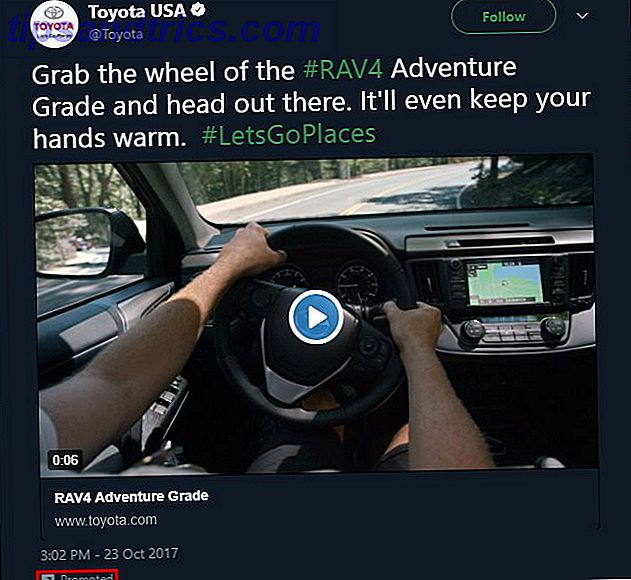

![Τέσσερα δροσερά νέα εργαλεία από το Facebook [εβδομαδιαία συμβουλές Facebook]](https://www.tipsandtrics.com/img/social-media/732/four-cool-new-tools-from-facebook.jpg)